photoshop怎么做光条海报
相关话题
当我们所需要的海报是一个跟科技或者未来之类的元素有关时,我们会需要做一些光条来体现这些元素。接下来就是小编精心整理的一些关于photoshop怎么做光条海报的相关资料,供你参考。
photoshop做光条海报的方法
首先,打开Adobe Illustrator,在画板上画一个细长的矩形。按住Shift键,将其旋转45°。

用直接选择工具分别选择上下的两个点,向上向左平移以创建出如下形状。
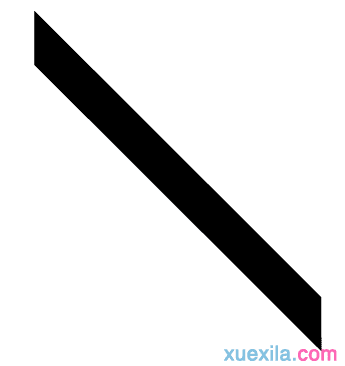
在透明窗口中修改对象的不透明度为50%。
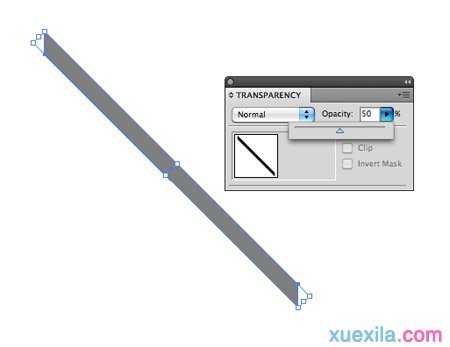
按住Alt键同时点击拖拽对象以创建多个副本。按住Shift键进行放大或缩小,并将它们随机分布在前一个对象的附近。

继续复制碎片,直到产生一种很酷的重叠效应。如果碎片之间有任何看起来不合适的空隙,可以再做一些调整。

选中所有元素,然后点击对象→变换→对称。选择垂直对称,按下复制按钮以创建镜面效果。
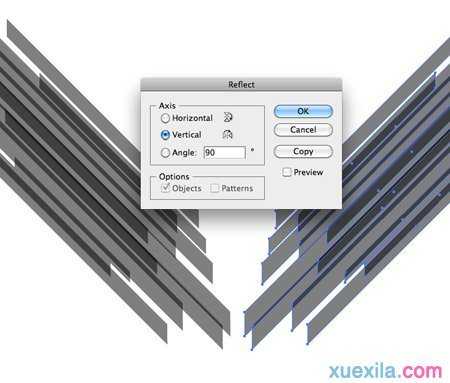
将所有的对称图像移动到适当的位置,使一些碎片与垂直边缘对齐,允许其他碎片进一步的叠加。

选中这两组碎片,再一次对称,这次选择水平对称。在画板中心,将这些图形对齐以创建一个复杂的重叠图案。
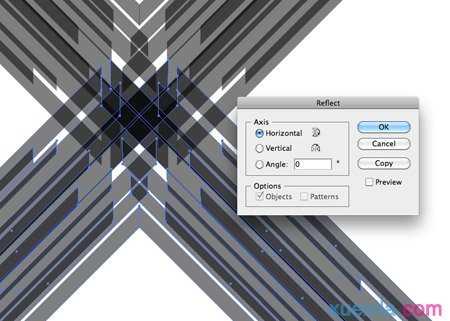
在PS中创建一个新的文件,设置文件尺寸为海报尺寸。然后,在中心添加一个蓝色的径向渐变。
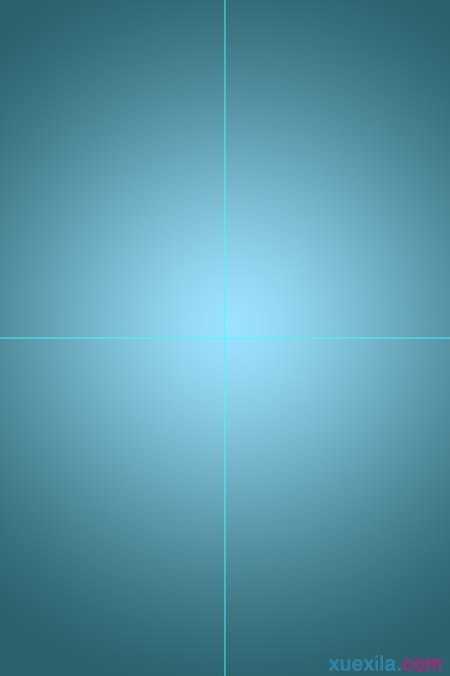
将Illustrator中的碎片粘贴到PS画布上,放大尺寸,使其超出画布的边缘。
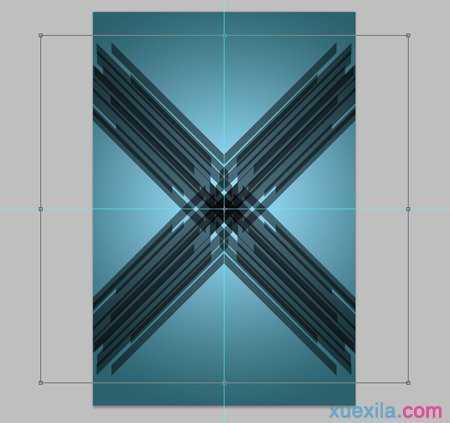
从 NASA’s library 下载一个很酷的宇宙图片,添加到PS文件中,将混合模式设为“叠加”。

再回到Illustrator,将碎片的黑色填充色改为白色,并粘贴到PS中,与之前的形状对齐。将这个图层的混合模式设为“叠加”,并添加一个图层蒙版,用一个柔边画笔使碎片淡入淡出。


下载一个很酷的精细图案,并添加到整个文件中。这里我用了一个名为金属薄片的样式,并将混合模式设为线性加深。

用一个大的柔边画笔在一个新图层上点几个白点,将该图层的混合模式设为“叠加”,调节不透明度以控制这些高亮的强度。

找一张有明亮的太阳光晕的照片,调节色阶使天空变暗直至呈现黑色。
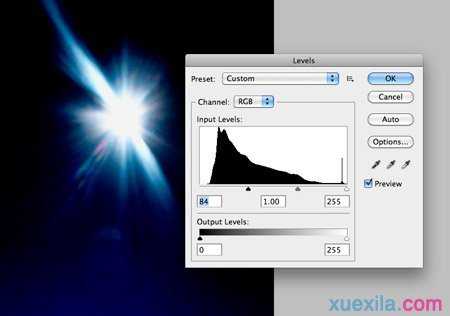
将光晕部分粘贴到设计文件中,通过缩放和旋转将其摆放到碎片的十字交叉处。

将混合模式改为滤色,此时黑色区域便变为透明色,然后用套索工具沿着碎片的边缘删除部分光晕。

通过删除一半的光晕来增加额外的深度,产生多层次的外观。

在一个新图层上点一个白点,然后拉伸并压扁成长扁状。

将下面一半选中并删除,然后设置混合模式为“叠加”以创建一个线性亮点耀斑。

将一组线性亮点耀斑与碎片十字交叉在一起,以随机突出碎片形状内的边缘。

从最初的图像中拾取几种颜色,在一个新图层上绘制出如下效果。

更改叠加层的颜色色相,使其与下面的图层的颜色融合在一起,然后调节不透明度以控制整体配色方案。
